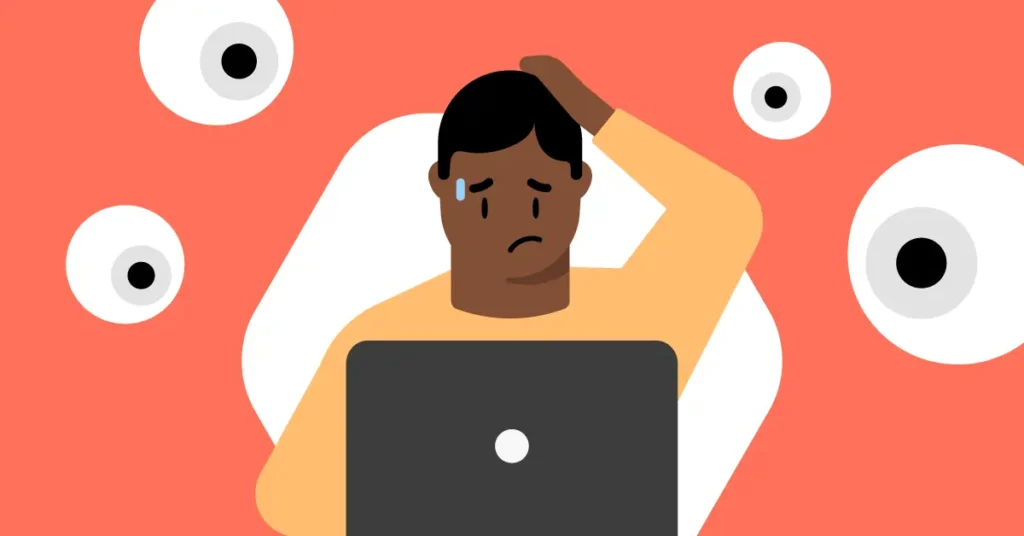Hai seguito le indicazioni fornite in un nostro articolo su come vedere la Serie A su Paramount Plus USA ma hai avuto qualche difficoltà nel visualizzare un evento in streaming? In questo articolo ti spiegherò cosa fare nel caso in cui Paramount Plus non funzionasse.
Assicurati prima di tutto di acquistare una VPN Premium come NordVPN, che tra l’altro è quella che noi utilizziamo per vedere il calcio in streaming. Acquistando tramite il NOSTRO LINK AFFILIATO otterrai uno sconto del 74% sul piano biennale + 4 mesi extra di NordVPN. La VPN la puoi condividere con ben 10 persone contemporaneamente e hai diritto a 30 giorni di rimborso qualora non fosse di tuo gradimento.
⭐️⭐️⭐️ Se hai bisogno di supporto, unisciti al nostro Gruppo Telegram dedicato esclusivamente alla risoluzione di queste problematiche.
Indice dei contenuti
Cosa fare se Paramount Plus non funziona
Ti consiglio di leggere con attenzione ogni indicazione e di non trascurare nessun passaggio. Ogni singola operazione potrebbe fare la differenza. Non posso garantirti al 100% che questi suggerimenti risolveranno il problema, ma ci sono buone possibilità. Gli errori più comuni segnalati da alcuni utenti sono questi qui:
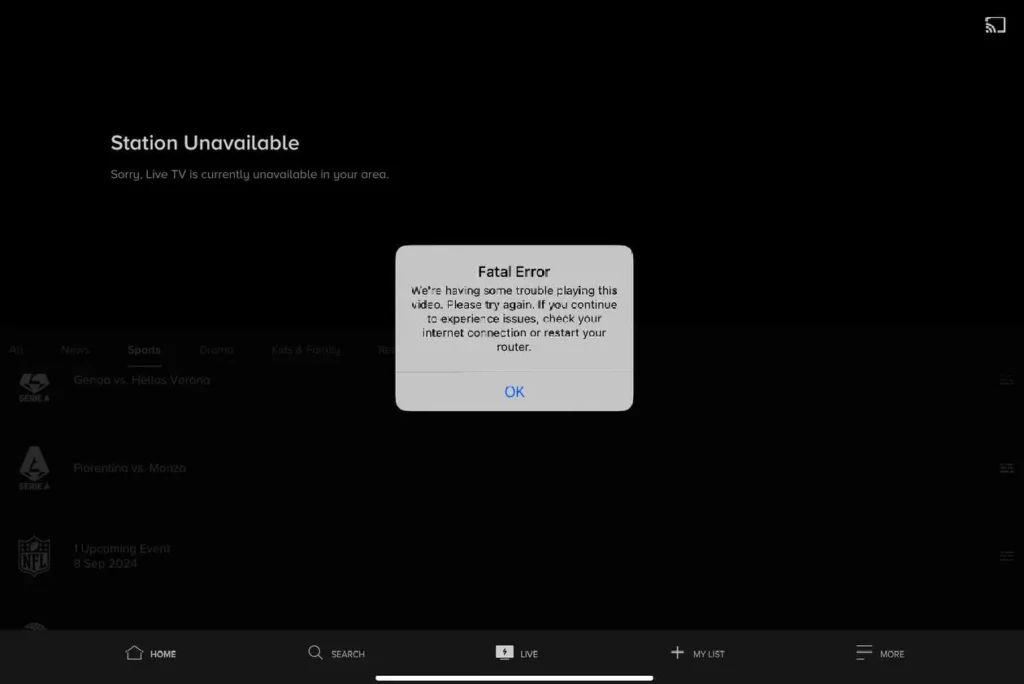
-
ERROR CODE 3002: OOPS! We’re having some trouble playing this video. Please try again. If you continue to experience issues, check your internet connection or restart your router.
- Possibili cause: Le cause principali possono essere legate alla tua connessione Internet o a problemi temporanei del server di Paramount Plus. A volte, riavviare il router può risolvere problemi di connettività. Spegni il router, attendi 30 secondi e riaccendilo. Subito dopo segui tutte le indicazioni consigliate.
-
FATAL ERROR: Oh no! it looks like you’re using a VPN or proxy, which prevents playing your video. Please disable this service and try again.
- Possibili cause: Questo errore si verifica quando Paramount Plus rileva che stai utilizzando una VPN o un proxy. Riavvia il router e segui tutte le indicazioni consigliate.
-
ERROR CODE 6017: Sorry, this video is currently unavailable. Please try again. Need additional help?
- Possibili cause: errore temporaneo del server. Il problema potrebbe essere temporaneo. Attendi alcuni minuti e riprova a riprodurre il video. Inoltre, assicurati di avere l’ultima versione dell’app Paramount Plus. Le versioni obsolete potrebbero avere problemi di compatibilità.
Paramount Plus non funziona su Fire TV Stick
- Avvia la Fire TV Stick e vai nelle Impostazioni cliccando sull’icona a forma di ingranaggio presente nella barra in alto.
- Recati quindi nella sezione “Applicazioni“.
- poi clicca su “Gestisci applicazioni installate“.
- Individua quindi Paramount+ e cliccaci su.
- Scorri in basso e clicca su “Forza l’arresto“.
- Dalla medesima schermata clicca su “Svuota cache” e dai la conferma.
- A questo punto, avvia NordVPN
- Seleziona un server Statunitense tra quelli disponibili.
Se riscontri ancora problemi, è importante cambiare più volte il server che stai utilizzando.
LEGGI È IMPORTANTE: Ogni volta che cambi server, prima di riprovare a usare Paramount+, forza l’arresto dell’applicazione sulla tua Fire TV Stick. Dopo aver forzato l’arresto dell’app, svuota la cache di Paramount+ come ti ho spiegato in precedenza. Questo aiuta a eliminare eventuali dati temporanei che potrebbero causare conflitti. Se il problema persiste, ripeti il processo con un altro server.
Paramount Plus non funziona su Android
Per risolvere eventuali problemi con lo streaming della Serie A su Paramount Plus USA su un dispositivo Android, è importante seguire alcune procedure ben precise, simili a quelle viste per la Fire TV Stick. Prima di tutto, devi forzare l’arresto dell’applicazione. Per farlo:
- Vai nelle Impostazioni del tuo dispositivo.
- Cerca e seleziona la sezione dedicata all applicazioni, quindi scorri l’elenco fino a trovare Paramount+.
- Una volta aperta la schermata delle informazioni sull’app, seleziona l’opzione “Forza arresto” e conferma l’azione quando richiesto. Questo chiuderà completamente l’app e interromperà tutti i processi in esecuzione in background.
- Dopo aver forzato l’arresto dell’app, è consigliabile svuotare la cache per eliminare eventuali file temporanei che potrebbero causare conflitti.
- Rimani quindi nella schermata delle informazioni dell’app Paramount+
- Seleziona “Archiviazione” o “Spazio di archiviazione e cache” o “Utilizzo Memoria“.
- Qui troverai l’opzione “Svuota cache“; cliccaci su per completare il processo. È importante non confondere questa operazione con “Svuota spazio di archiviazione” o “Cancella dati“, poiché queste opzioni eliminerebbero tutti i dati dell’app, compresi quelli di accesso.
- Una volta completate queste operazioni, avvia NordVPN
- Seleziona un server Statunitense tra quelli disponibili.
- Avvia Paramount+
- Verifica se il problema è stato risolto.
LEGGI È IMPORTANTE: Ripeti questi passaggi ogni volta che cambi server, assicurandoti di provare tutti i server disponibili.
Paramount Plus non funziona su iOS
Su dispositivi iOS, come iPhone o iPad, non esiste un’opzione per forzare direttamente l’arresto di un’app come su Android, ma puoi comunque chiuderla manualmente e svuotare la cache in modo indiretto.
- Per chiudere l’applicazione di Paramount+, inizia facendo un doppio clic sul pulsante Home (o scorrendo verso l’alto dalla parte inferiore dello schermo se utilizzi un dispositivo senza pulsante Home) per aprire la schermata del multitasking.
- Trova l’app Paramount+ tra quelle in esecuzione.
- Scorri verso l’alto sull’anteprima dell’app per chiuderla completamente. Questo interromperà tutti i processi attivi dell’app.
- Per svuotare la cache su iOS, purtroppo non esiste un’opzione diretta come su Android. Tuttavia, puoi ottenere un risultato simile eliminando e reinstallando l’app.
- Vai nelle Impostazioni
- Seleziona “Generali“, quindi “Archiviazione iPhone“.
- Trova Paramount+ nell’elenco delle app e selezionala.
- Da qui, puoi scegliere “Elimina app“.
- Una volta eliminata, vai sull’App Store e reinstalla Paramount+. Questo processo rimuove i dati temporanei dell’app, inclusa la cache.
- Una volta fatto, avvia NordVPN
- Seleziona un server Statunitense tra quelli disponibili.
LEGGI È IMPORTANTE: Ripeti questi passaggi ogni volta che cambi server, assicurandoti di provare tutti i server disponibili.
Paramount Plus non funziona su Windows
Su un dispositivo Windows, se riscontri problemi legati allo streaming tramite Paramount+, ti consigliamo innanzitutto di utilizzare il browser Mozilla Firefox per accedere al servizio. Ogni volta che riscontri un problema, dovresti cancellare tutti i dati di navigazione per assicurarti che eventuali dati temporanei o cookie non stiano causando conflitti. Per farlo:
- Apri Firefox.
- Clicca sulle tre linee orizzontali in alto a destra per aprire il menu.
- Seleziona “Impostazioni“.
- Quindi vai alla sezione “Privacy e sicurezza“.
- Scorri fino alla sezione “Cookie e dati dei siti“.
- Clicca su “Elimina dati“. Assicurati di selezionare sia “Cookie e dati dei siti” che “Contenuti web in cache“, quindi clicca su “Elimina“.
- Dopo aver cancellato i dati di navigazione, chiudi Firefox. Questo processo assicura che nessun dato residuo interferisca con lo streaming.
- Prima di tentare nuovamente ad accedere a Paramount+ è necessario avviare NordVPN.
- Seleziona un server Statunitense tra quelli disponibili.
LEGGI È IMPORTANTE: Ripeti questi passaggi ogni volta che cambi server, assicurandoti di provare tutti i server disponibili.
Cosa fare se l’errore persiste?
Se, dopo aver provato tutti i server, l’errore su Paramount+ continua a presentarsi, puoi provare a spegnere il router, attendere 30 secondi e riaccenderlo. Dopodiché è fondamentale continuare a forzare l’arresto dell’app Paramount+ e svuotare la cache ogni volta che cambi server. In aggiunta, all’interno di NordVPN, puoi provare a modificare il protocollo VPN dalle impostazioni, selezionandone uno diverso da quello predefinito. Questo potrebbe aiutare a superare eventuali blocchi o problemi di connessione che stai riscontrando. Dopo aver applicato queste modifiche, riavvia l’app Paramount+ e verifica se il problema è stato risolto.
Ti Ricordo Che
Per qualsiasi dubbio o domanda, non esitare a contattarci attraverso i nostri gruppi ufficiali su Telegram e Facebook.
Hai finito di leggere? Torna alla Home Page